Notice PHILIPS SWV3021S
Liens commerciaux

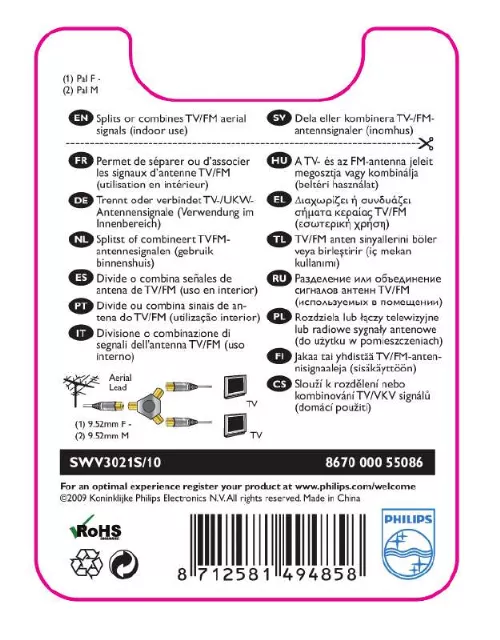
Extrait du mode d'emploi PHILIPS SWV3021S
Les instructions détaillées pour l'utilisation figurent dans le Guide de l'utilisateur.
Lancement depuis le panneau Standard : Menu Adjust (Réglage) : · Le menu Adjust (Réglage) vous permet d'ajuster la Brightness (luminosité), le Contrast (contraste), la Focus (mise au point), la Position and Resolution (position et la résolution). · Suivez les instructions pour effectuer les réglages. · L'invite Cancel (Annuler) vous permet d'annuler l'installation. 10 3. Optimisation de l'image Menu Color (Couleur) : · Le menu Color (Couleur) vous permet d'ajuster le RGB (rouge/vert/bleu), le Black Level (niveau de noir), le White Point (point blanc), Color Calibration (l'étalonnage des couleurs) et SmartImage Lite (veuillez consulter la section SmartImage Lite). · Suivez les instructions pour effectuer les réglages. · Référez-vous au tableau ci-dessous pour les éléments du sous-menu selon votre choix. · Exemple pour l'étalonnage des couleurs 11 3. Optimisation de l'image Écran de premier étalonnage des couleurs : · · · · Le bouton Previous (précédent) est désactivé jusqu'au deuxième écran de couleur. Next (Suivant) permet d'accéder à la cible suivante (6 cibles). Final suivant aller File (Fichier) > panneau Prédéfinis (Presets). Cancel (Annuler) ferme l'interface utilisateur et retourne à la page Branchement. « Show Me » lance le tutoriel d'aide à l'étalonnage des couleurs. Start (Démarrer) - lance la séquence d'étalonnage des couleurs en 6 étapes. Quick View (Visualisation rapide) charge les images précédente/suivante. Pour retourner au panneau d'accueil Color (Couleur), cliquez sur le bouton Cancel (Annuler). Enable color calibration (Active l'étalonnage des couleurs) - activé par défaut. Si la case n'est pas cochée, il n'y a pas d'étalonnage des couleurs, les boutons Démarrer et Visualisation rapide sont grisés. Les informations relatives au brevet doivent figurer sur l'écran d'étalonnage. 12 3. [...] 1 Entretien · Afin de protéger votre moniteur contre des dommages, n'appuyez pas trop fortement sur le panneau du moniteur. Lorsque vous déplacez le moniteur, saisissez-le par son cadre pour le soulever ; ne mettez pas vos mains ni vos doigts sur le panneau du moniteur pour le soulever. · Débranchez le moniteur si vous envisagez de ne pas l'utiliser pendant un certain temps. · Débranchez le moniteur si vous voulez le nettoyer. Pour ce faire, utilisez un chiffon légèrement humide. Vous pouvez aussi vous servir d'un chiffon sec, pour autant que le moniteur soit hors tension. Par contre, n'utilisez jamais de solvants organiques, tels que l'alcool ou des liquides à base d'ammoniaque pour nettoyer le moniteur. · Afin d'éviter tout risque d'électrocution ou d'endommagement permanent à l'appareil, n'exposez pas le moniteur à la poussière, ni à la pluie. · Ne le mettez pas non plus en contact avec de l'eau ni avec un environnement excessivement humide. · Si votre moniteur est mouillé par de l'eau, essuyez-le aussi rapidement que possible à l'aide d'un chiffon sec. Si un corps étranger ou de l'eau pénètrent dans le moniteur, mettezle immédiatement hors tension et débranchez le cordon secteur. Retirez ensuite le corps étranger ou épongez l'eau et envoyez le moniteur au centre de maintenance. Important · · Ne pas stocker ni utiliser le moniteur dans des endroits tels qu'il risque d'être exposé à de la chaleur, la lumière directe du soleil ou un froid extrême. Afin d'assurer les performances optimales de votre moniteur et l'utiliser pendant plus longtemps, il doit se trouver dans un endroit compris dans les plages de température et d'humidité suivantes : Température : 0-40°C 32-95°F Humidité : 20-80% HR · Ne laissez pas votre moniteur dans une voiture ni dans un coffre de voiture à la lumière directe du soleil...
Téléchargez votre notice ! Téléchargement gratuit et sans inscription de tous types de documents pour mieux utiliser votre autres PHILIPS SWV3021S : mode d'emploi, notice d'utilisation, manuel d'instruction. Cette notice a été ajoutée le Mercredi 2 Février 2012.


